Edge 브라우저에 통합된 고급 AI 어시스턴트인 Microsoft Copilot은 사용자 경험을 향상하도록 설계되었습니다. Copilot이 Edge에서 제대로 작동하지 않는 경우, 문제를 해결하기 위해 사용할 수 있는 다양한 문제 해결 방법이 있습니다.
Microsoft Edge 업데이트
최신이 아닌 Edge 버전은 Copilot과의 호환성 문제를 일으킬 수 있습니다. 브라우저를 최신 버전으로 업데이트하는 것이 권장되는 첫 번째 단계입니다.
- Microsoft Edge를 실행합니다.
...창의 오른쪽 상단에 있는 세 개의 점( )을 클릭하세요 .
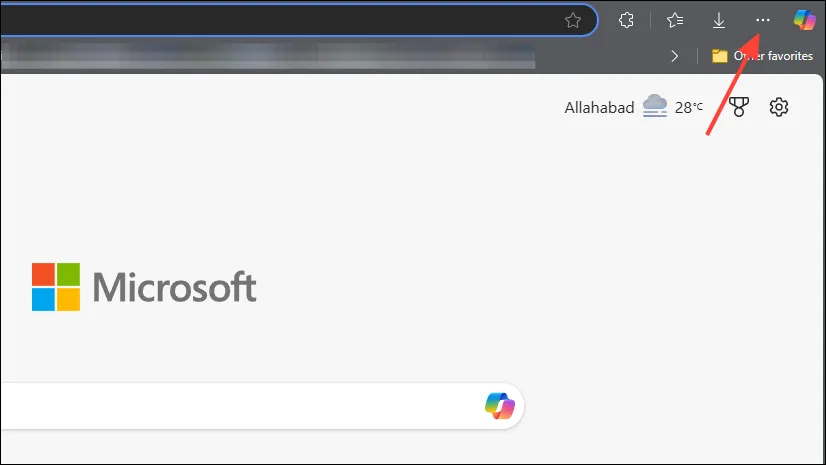
- 드롭다운 목록에서 “도움말 및 피드백” 위에 마우스를 올려놓습니다.
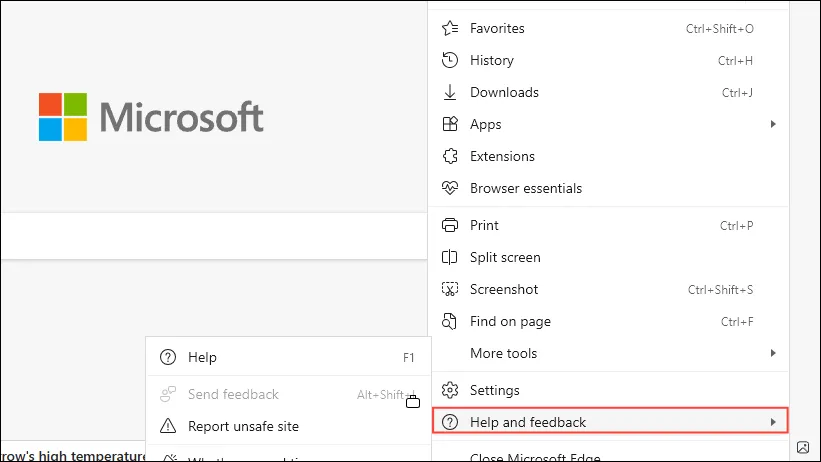
- “Microsoft Edge 정보”를 선택합니다.
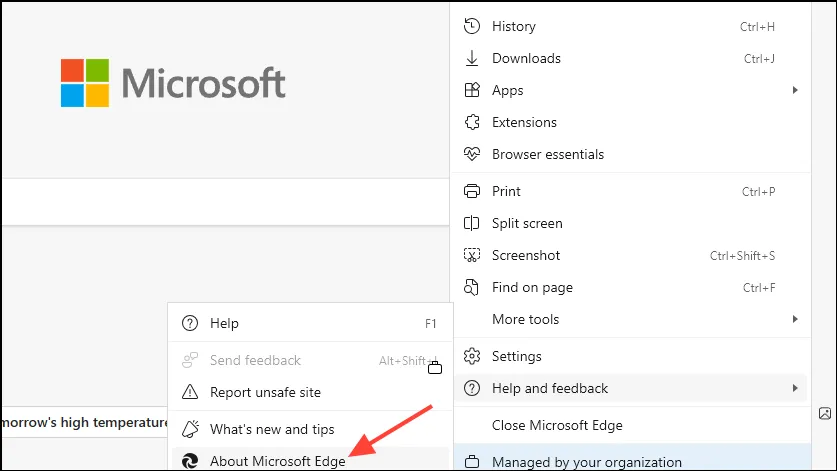
Edge는 사용 가능한 업데이트를 자동으로 확인하고 설치합니다. 업데이트를 완료한 후 브라우저를 다시 시작하고 Copilot이 이제 작동하는지 확인합니다.
Edge에서 캐시 및 쿠키 지우기
Copilot의 문제는 손상된 캐시나 쿠키로 거슬러 올라갈 수 있습니다. 이를 지우면 기능을 복원하는 데 도움이 될 수 있습니다.
- Microsoft Edge를 엽니다.
Ctrl + Shift + Delete검색 데이터 지우기 창을 불러오려면 누르세요 .
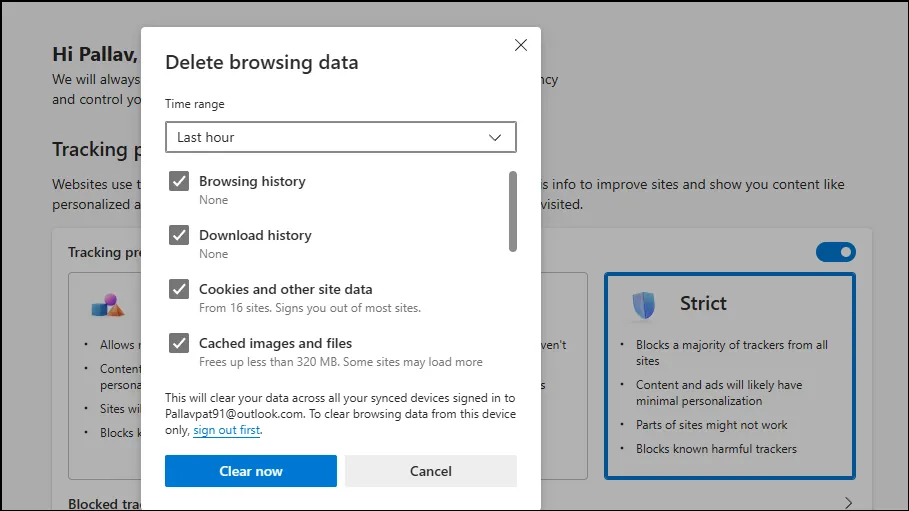
- 시간 범위 드롭다운 메뉴에서 “전체 기간”을 선택합니다.
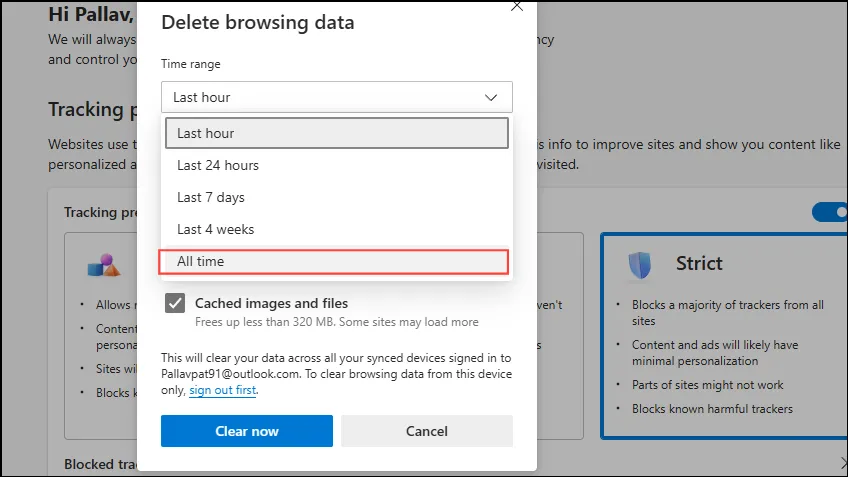
- “쿠키 및 기타 사이트 데이터”와 “캐시된 이미지 및 파일”에 대한 상자를 체크하세요.
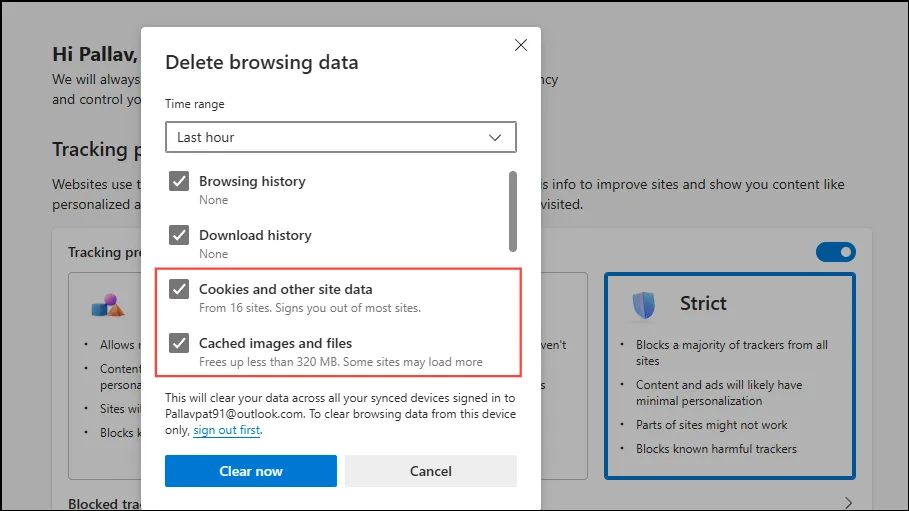
- 지금 지우기”를 누르세요.
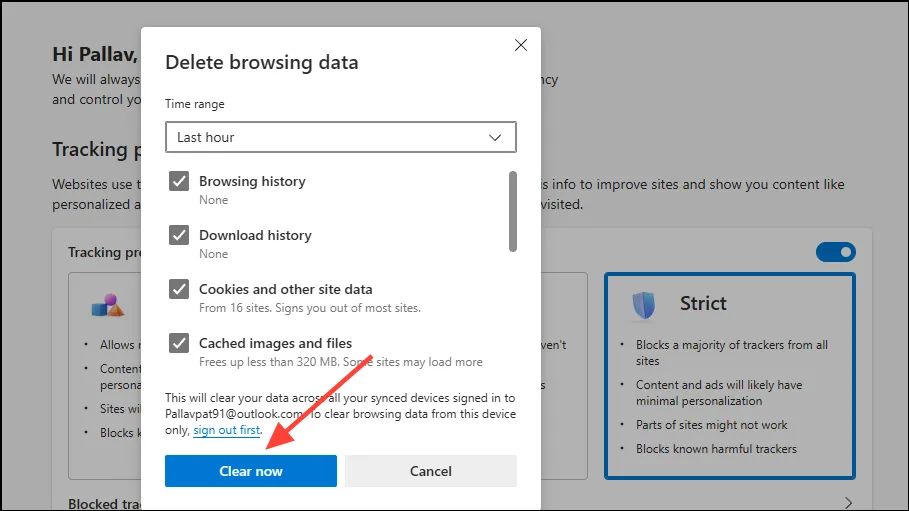
- Edge를 다시 시작하고 Copilot이 다시 한번 제대로 작동하는지 확인합니다.
브라우저 확장 프로그램 비활성화
때때로 확장 프로그램이 Copilot의 기능을 방해할 수 있습니다. 이를 비활성화하면 문제의 근원이 확장 프로그램인지 확인하는 데 도움이 될 수 있습니다.
- Microsoft Edge를 엽니다.
...오른쪽 상단 모서리에 있는 세 개의 점( )을 클릭하세요 .

- 드롭다운 메뉴에서 “확장”을 선택하세요.
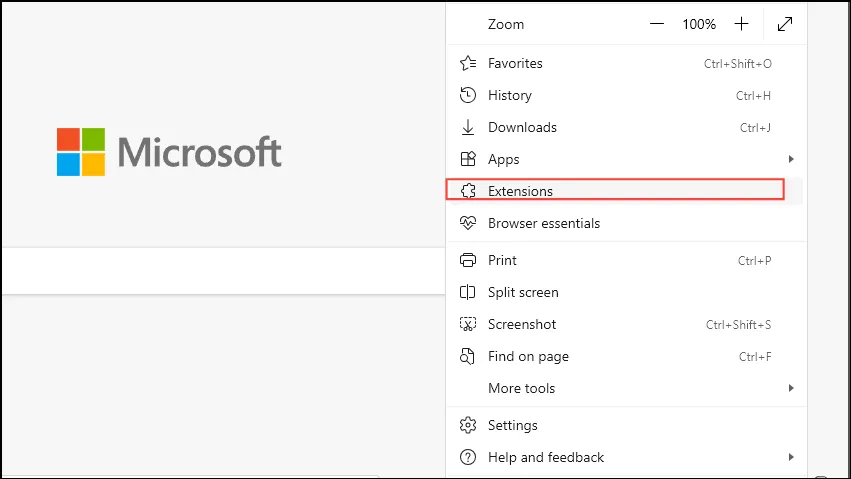
- 확장 프로그램을 모두 끄면 해당 기능이 해제됩니다.
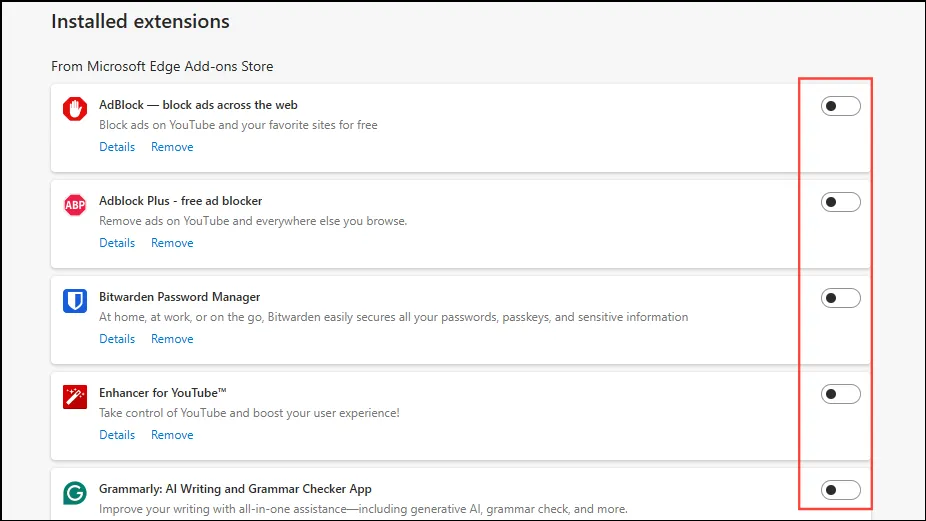
Copilot 페이지를 다시 로드하여 이제 작동하는지 확인하세요. Copilot이 작동 중이면 확장 프로그램을 하나씩 다시 활성화하여 문제가 있는 확장 프로그램을 식별하세요.
추적 방지 설정 확인
Edge의 추적 방지 기능은 Copilot에 필요한 특정 요소를 차단할 수 있습니다. 이 설정을 수정하면 문제가 해결될 수 있습니다.
- Microsoft Edge를 엽니다.
...오른쪽 상단 모서리에 있는 세 개의 점( )을 클릭하세요 .
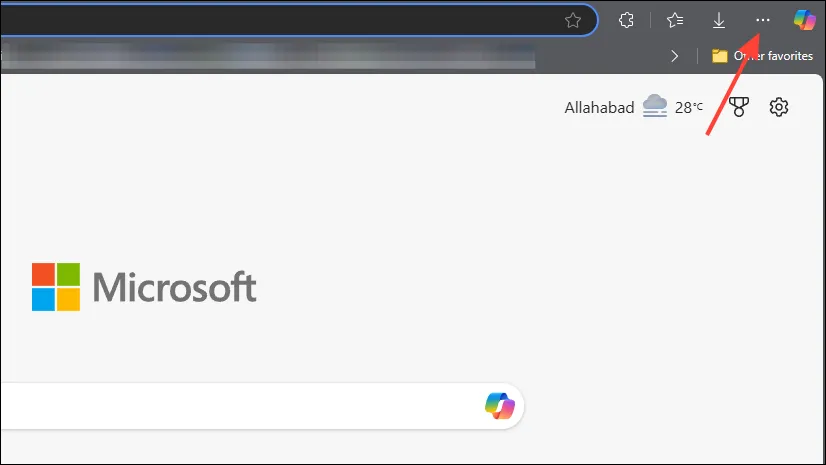
- “설정”을 선택하세요.
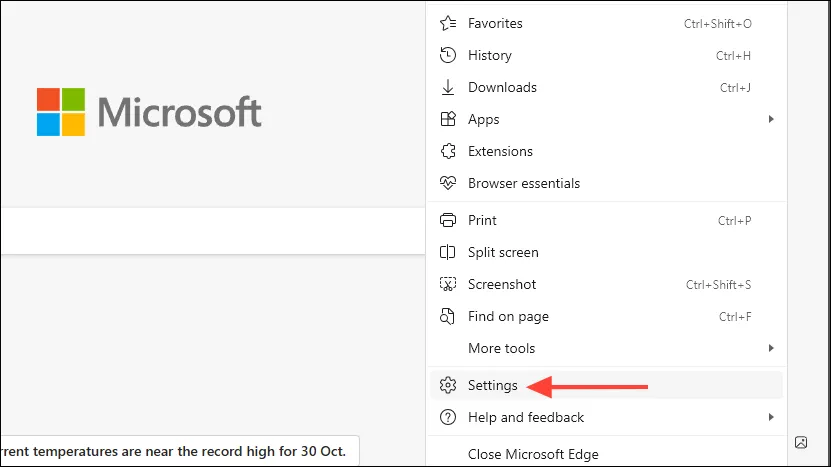
- 왼쪽 메뉴에서 “개인 정보 보호, 검색 및 서비스”를 클릭합니다.
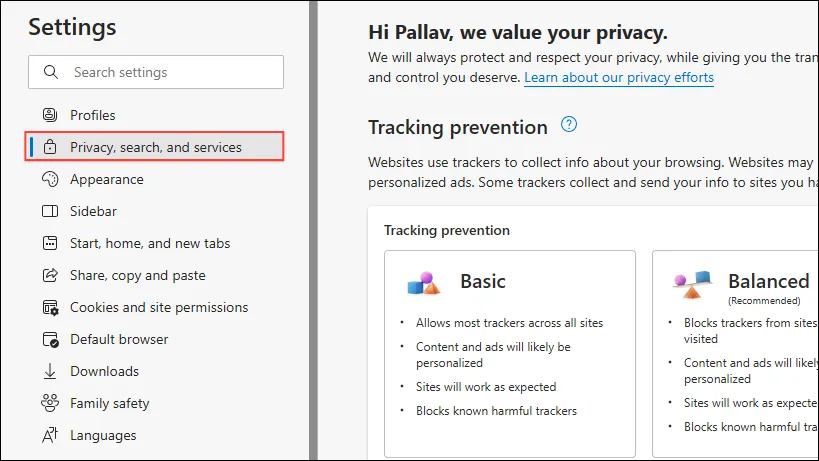
- “추적 방지”에서 “균형”을 선택합니다(기본 설정).
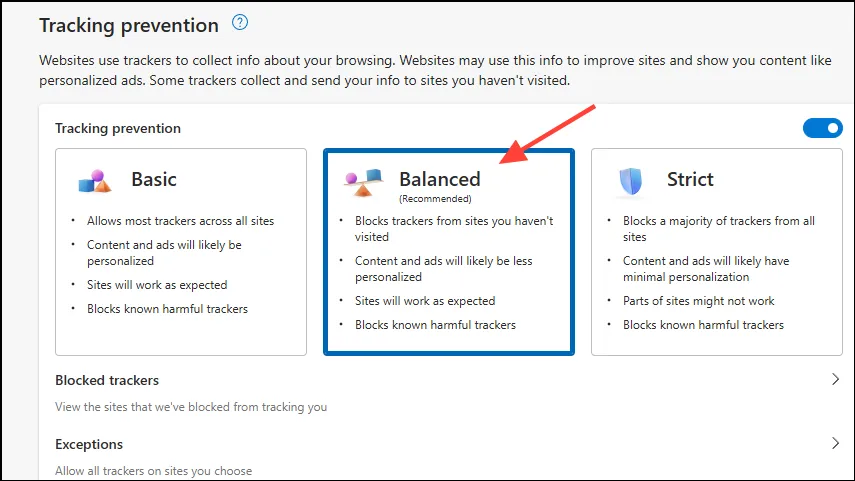
- Edge를 다시 시작하고 Copilot이 예상대로 작동하는지 확인하세요.
Microsoft 계정에 다시 로그인하세요
Microsoft 계정 세션이 만료되었거나 문제가 발생한 경우 Copilot의 성능을 방해할 수 있습니다. 로그아웃했다가 다시 로그인하면 세션을 새로 고칠 수 있습니다.
- Microsoft Edge를 엽니다.
- 오른쪽 상단 모서리에 있는 프로필 사진이나 이니셜을 클릭하세요.
- “로그아웃”을 선택하세요.
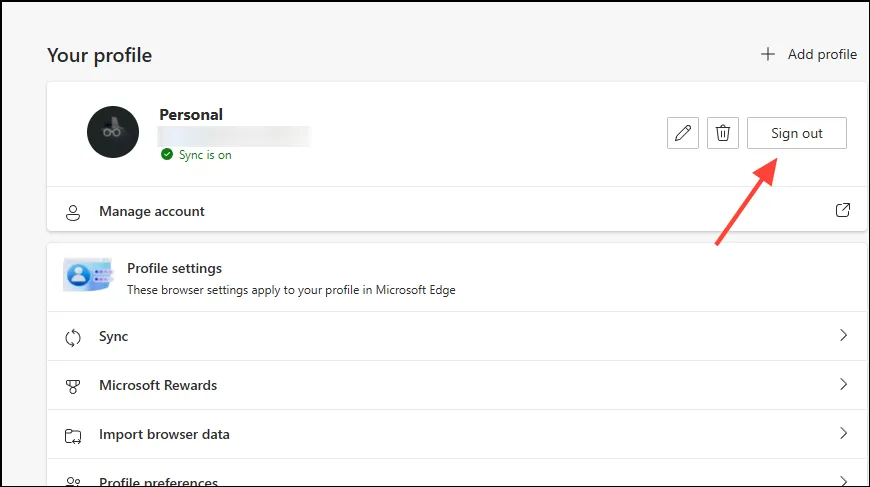
- 로그아웃 결정을 확인하세요.
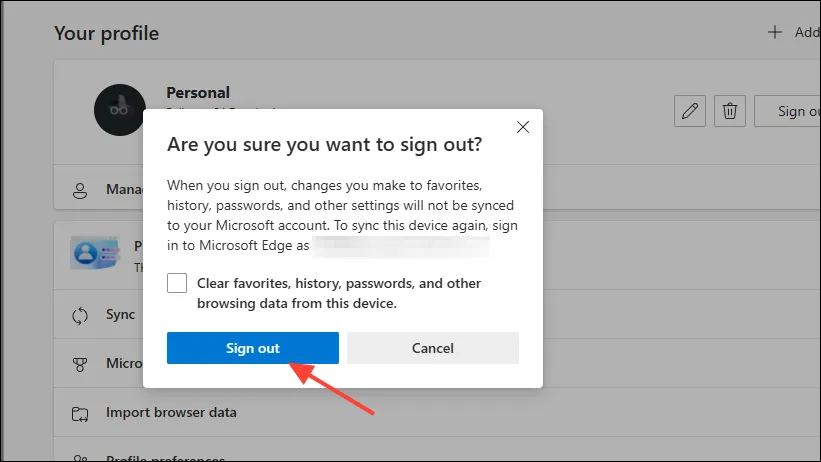
- “로그인”을 클릭하고 Microsoft 계정 자격 증명을 입력합니다.
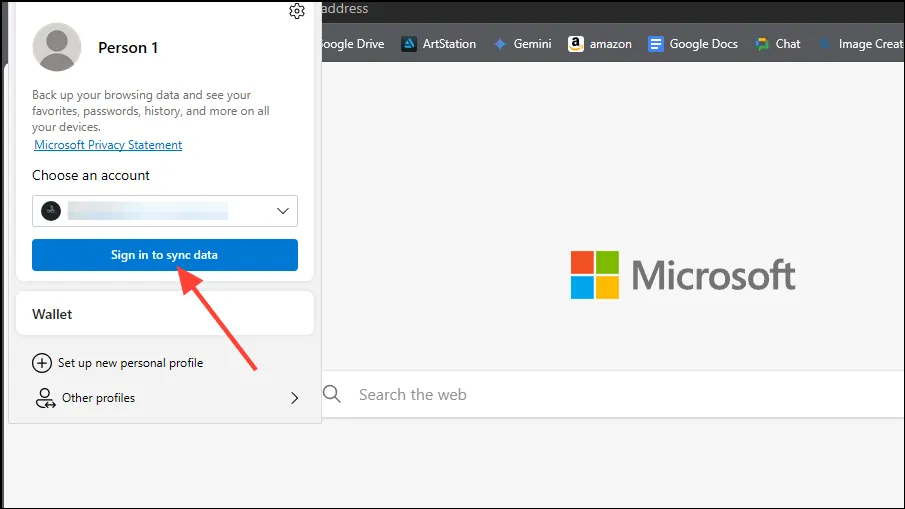
- 다시 로그인한 후 Copilot을 다시 사용해 보세요.
인터넷 연결을 확인하세요
Copilot을 효과적으로 작동시키려면 안정적인 인터넷 연결이 중요합니다.
- 장치가 온라인인지 확인하세요.
- 다른 웹사이트를 방문하여 인터넷 연결이 활성화되어 있는지 확인하세요.
- Wi-Fi에 연결된 경우 라우터를 다시 시작해 보세요.
- 문제가 지속되면 다른 네트워크로 전환하거나 유선 연결을 사용해 보세요.
Copilot이 다운되었는지 확인하세요
Copilot 서버가 다운되거나 문제가 발생하는 경우가 있을 수 있습니다.
- Microsoft 서비스 상태 페이지에 액세스하여 중단 사항을 조사하세요.
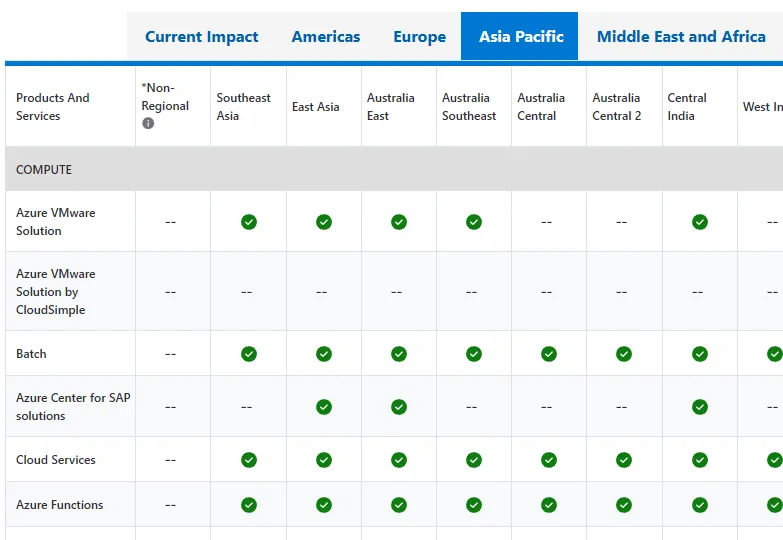
- Copilot에 영향을 줄 수 있는 Azure 서비스와 관련된 보고된 문제가 있는지 확인하세요.
Copilot이 실제로 다운된 경우 Microsoft에서 문제를 해결할 때까지 기다려야 합니다.
새로운 에지 프로필 만들기
때로는 프로필 손상으로 인해 Copilot과 같은 기능에 문제가 발생할 수 있습니다.
- Microsoft Edge를 엽니다.
- 오른쪽 상단에 있는 프로필 사진이나 이니셜을 클릭하세요.
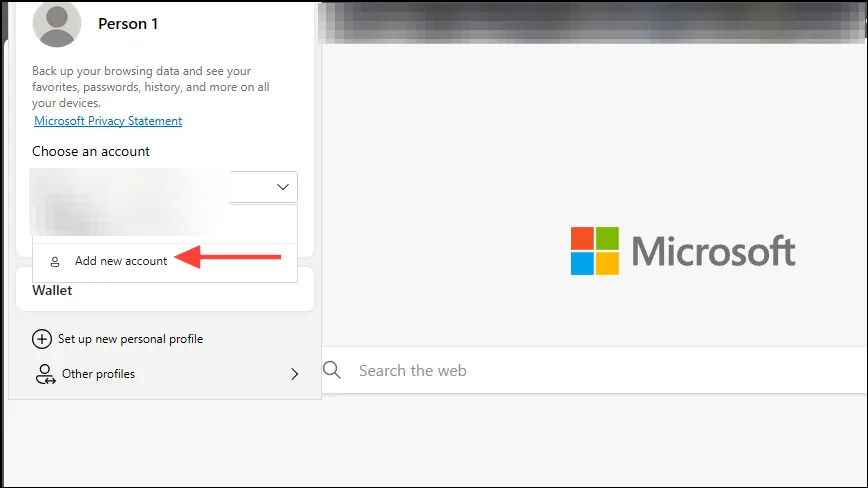
- “새로운 계정 추가”를 선택하세요.
- 그런 다음 “추가”를 클릭하여 로그인하지 않고도 새 프로필을 설정하세요.
새 프로필에서 Copilot 기능을 테스트합니다. 작동하면 나중에 Microsoft 계정으로 로그인하여 기존 데이터를 동기화할 수 있습니다.
Microsoft Edge 설정 재설정
Edge에서 변경 사항을 실행 취소하면 기본 설정으로 복원하여 다양한 문제를 해결할 수 있습니다.
- Microsoft Edge를 엽니다.
...오른쪽 상단 모서리에 있는 세 개의 점( )을 클릭하세요 .
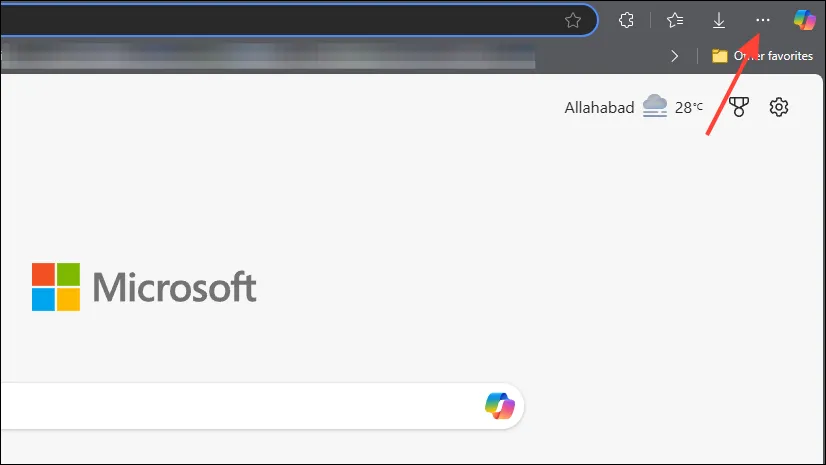
- “설정”을 선택하세요.
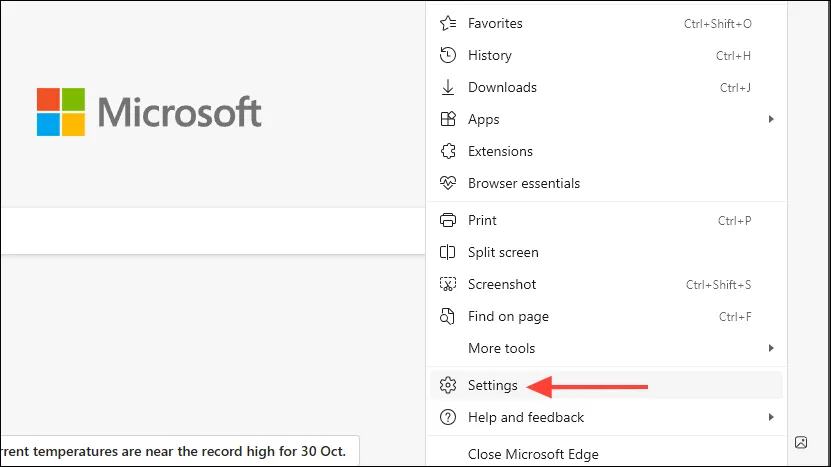
- 왼쪽 메뉴에서 “설정 재설정”을 클릭하세요.
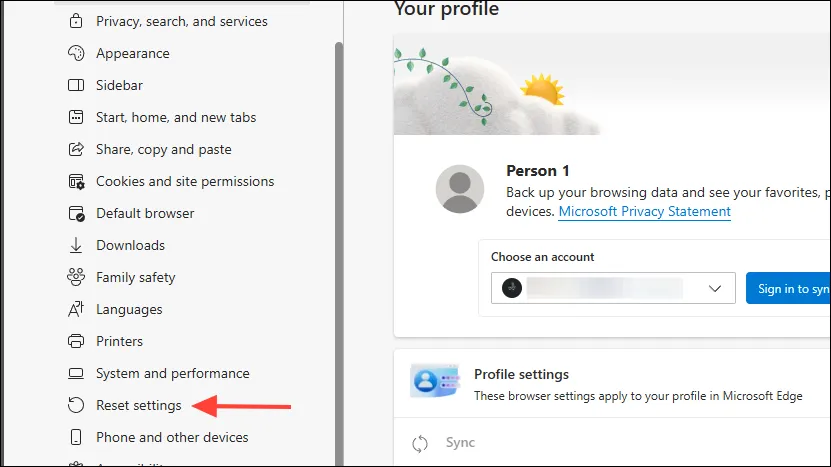
- “설정을 기본값으로 복원”을 선택하세요.
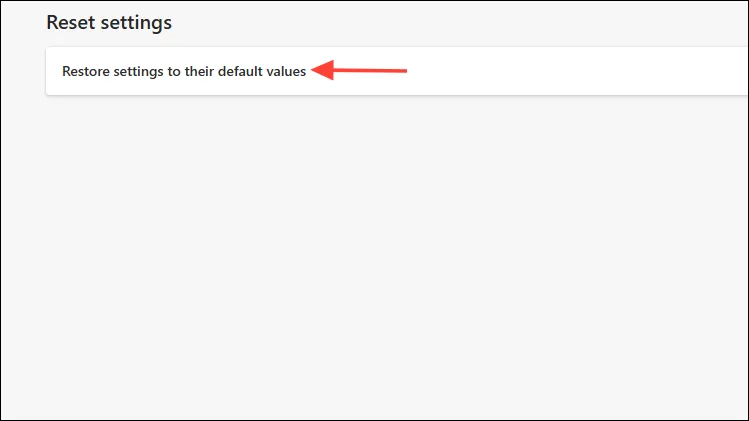
- “재설정”을 클릭하여 재설정을 확인하세요.
- 그런 다음 Edge를 다시 시작하고 Copilot이 올바르게 작동하는지 테스트합니다.
위의 문제 해결 단계를 따르면 Edge에서 Copilot이 작동하지 않는 문제를 해결할 수 있습니다. 문제가 계속 발생하면 Microsoft 지원 팀에 연락하여 추가 도움을 요청하는 것이 좋습니다.
이미지 출처: Allthings.how
답글 남기기